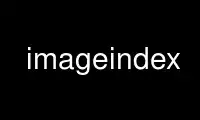
This is the command imageindex that can be run in the OnWorks free hosting provider using one of our multiple free online workstations such as Ubuntu Online, Fedora Online, Windows online emulator or MAC OS online emulator
PROGRAM:
NAME
imageindex - a digital photo gallery tool
SYNOPSIS
Imageindex is a digital picture gallery program. It provides automatic generation of
thumbnails and other size views of the images and video files, and W3C compliant HTML to
allow viewing of the thumbnails and images or videos. It also creates montages of all
images in a given directory to be used in directory entries within the HTML.
DESCRIPTION
Imageindex has evolved from a simple thumbnail-generation program into a full-blown
gallery application. With it you can create static thumbnails and "medium" views (good for
dial-up web viewers) along with static HTML which presents the images in chronological
order (based upon the date in the Exif header or date stamp of the file itself). Support
has now been added for animated GIFs and video files (we support whatever file formats
your installation of mplayer supports).
Imageindex creates static rather than dynamic content for many reasons. First and foremost
it is much easier to archive pictures onto CD-ROMs on a periodic basis when the content is
just "there" rather than "trapped" in a database of some sort. You create your own
"database" with your own directories and let imageindex handle the presentation of the
images to the world. Imageindex will use "montages" (or thumbnails of all your thumbnails
crammed together) of subdirectories if they occur alongside images (see the the sample
pages on the imageindex website - http://www.edwinh.org/imageindex/sample.html).
There are four basic "views" that imageindex creates (enabled by default). The "index"
view shows thumbnails of all images in a directory in a basic table format (defaults to 3
columns). Within each cell of the table basic information such as the date/time of the
picture are given as well as any comment (or caption) present in the image. Links to the
various sizes of image and other views for the image are also presented by default.
The second view presented is the "slide show" view. In this view the "medium" sized image
is presented along with information such as date/time, any caption embedded in the image,
etc. Currently for video files, the 'medium' slides only point to the actual video file
processed. Future versions will allow for direct playback inside the browser (much like
YouTube). There are "previous" and "next" links on each page which let the viewer quickly
cycle through each "medium" image without having to constantly invoke the browser's "back"
button.
Captions for video files can be created by creating a file with the same basename as the
original video file but having ".txt" as the extension. The contents of this file will be
used just like captions embedded in formats like JPG when processing the resultant HTML.
In conjunction with the "slide show" view there is a "frame view". When enabled a link to
the frame view appears at the top of the index view's page. When the frame view is
visited, the browser's pane splits into two portions. On the left all the thumbnails are
lined up close together. On the right hand portion the same "slide show" pages are loaded.
As the user clicks on a thumbnail on the left, it's "slide" view (including the "medium"
image) is displayed in the right had side of the frame. This creates a very convenient
mechanism for browsing through many images.
Finally a "details" view exists. This details view is much like the index view as the
thumbnails (reduced in size further) are presented in a table format, but much more
information is presented in each cell. This is very useful for images that come from
digital cameras where Exif headers have filled with lots of neat information.
The HTML output of imageindex can be customized by creating a ".imageindexrc" in your
$HOME directory and placing certain variables (see VARIABLES section) in that file and
editing to your taste. One of the variables controls the output of a cascading style sheet
which ultimately directs your browser how to render the HTML. All color, font, indenting,
etc. changes you wish to make can be done in this style sheet variable.
VARIABLES
When you create your ".imageindexrc" file in your $HOME directory, you can put any or all
of the following variables in there and tweak as needed. This is Perl code itself and is
subsequently "included" into imageindex as it runs.
You must end the file by putting a "1;" at the end of it. It's a Perl thing!
The values you see in these examples are the program defaults. If you like the default
value of a particular variable you don't need to include it in your ".imageindexrc" file.
Name of the directory that holds thumbnail images
$thumbnail_dir = 'thumbnail';
Size of the thumbnail images in the "x" direction (pixels). Note that imageindex preserves
the aspect ratio of an image when it is reduced from its original size to form a thumbnail
image. So, if the "x" dimension is smaller than the "y" dimension, a thumbnail might have
an "x" size smaller than $default_thumbnail_x.
$default_thumbnail_x = 200;
Size of the thumbnail images in the "y" direction (pixels). Again, note that imageindex
preserves the aspect ratio of an image when it is reduced from its original size to form a
thumbnail image. So, if the "y" dimension is smaller than the "x" dimension, a thumbnail
might have an "y" size smaller than $default_thumbnail_y.
$default_thumbnail_y = 200;
If both dimensions of the original are within this much of the thumbnail dimensions we
will skip the thumbnail and just use the original as the "thumbnail."
$thumbnail_threshold = 1.0;
Size of the "medium" images in the "x" direction (pixels). Note that imageindex preserves
the aspect ratio of an image when it is reduced from its original size to form a "medium"
image. So, if the "x" dimension is smaller than the "y" dimension, a "medium" image might
have an "x" size smaller than $med_x.
$med_x = 800;
Size of the "medium" images in the "y" direction (pixels). Note that imageindex preserves
the aspect ratio of an image when it is reduced from its original size to form a "medium"
image. So, if the "y" dimension is smaller than the "x" dimension, a "medium" image might
have an "y" size smaller than $med_y.
$med_y = 600;
Name of the directory that holds "medium" images
$med_dir = 'medium';
If both dimensions of the original are within this much of the "medium" dimensions we will
skip creating the medium-size format and just use the original. This saves needless
creating a "medium" image if it's close in size to the original already.
$med_threshold = 1.6;
Automatically recurse into subdirectories? Set to 1 to enable.
$do_recurse = 0;
Generate "medium" images at all? Set to 1 to enable.
$do_medium = 1;
Generate the "slide show" and frame view? Set to 1 to enable.
$do_slide = 1;
Generate the "details" view? Set to 1 to enable.
$do_captions = 1;
Use/display caption info stored in images? Set to 1 to enable.
$do_detail = 1;
Process subdirectories as entries in the normal "index" and "details" views? Set to 1 to
enable. If an entire directory hierarchy has been processed with $do_montage set to 1 (see
below), the montage file for a given directory will be used as the "thumbnail" for a
subdirectory.
$do_dirs = 1;
Create a montage of all the images? When enabled all of the images that are processed are
turned into an NxM montage of very small thumbnails in a tiled pattern. The resulting
image is shrunk to the $default_thumbnail_x x $default_thumbnail_y dimensions and stored
in the $thumbnail_dir directory. The size of the tiles grows as the number of images in a
directory increase, but can be bounded by variables outlined below. Set to 1 to enable.
$do_montage = 1;
Map ASCII "smiley" patterns embedded within an image's comment into real "emoticon"
images? When enabled the ASCII smiley faces such as :) and :-), the winks ;) and ;-), and
the frowns :( and :-( are mapped to small PNG images that display the emotion conveyed.
Set to 1 to enable.
$do_emoticons = 1;
Sort timestamps in reverse order.
$do_reverse = 1;
Process video files. This relies on a fairly recent version of mplayer being installed on
your system. We've tested with up to 0.99.8. The kind of video files that are supported
are up to the codecs that are compiled and used with mplayer installation on your system.
$do_video_files = 1;
Overlay a small icon into one of the corners of the thumbnail and medium views when
processing the first frame of a video file. This gives a "visual cue" that the file being
represented in your browser is a video file and not a still image.
$do_video_thumbnail_icons = 1;
Use the following as a regular expression to identify video files by their extension. For
certain technical reasons it was more feasible to rely upon this quick and effective
method. If files from your camera (or whatever) end in a different extension, just put
that extension here too.
$video_regexp = '(avi|mov|mpg|mpeg|mjpeg|m1v|m2v|wmv|fli|nuv|vob|ogm|vcd|svcd|mp4|qt)';
If you enable the "visual cue" icons for video files mentioned above, the following
variable determines which corner it is placed. Acceptable values are: SouthWest,
NorthWest, NorthEast, SouthEast (case sensitive!).
$video_icon_gravity = 'SouthWest';
If you enable the "visual cue" icons for video files mentioned above, there are two to
pick from (currently). Set to 1 (default) for a yellow dot with a 'play' arrow. Set to 2
for a purplish icon of a video camera. More of these will be created in further releases.
$video_icon = 1;
The following three variables control what hyperlinks in the HTML output "point" to. They
can be set to the following:
index : points to the name reference for an image in the index view
fullsize : points to the actual image itself
medium : points to the "medium" version of an image
thumbnail : points to the thumbnail version of an image
slide : points to the "slide show" HTML page written for an image
details : points to the name reference for an image in the details
view
The folling variable controls what the hyperlink for the thumbnail image in the index view
points to:
$index_linkto = 'slide';
The folling variable controls what the hyperlink for the thumbnail image in the details
view points to:
$details_linkto = 'index';
The folling variable controls what the hyperlink for the "medium" image in the slide view
points to:
$slide_linkto = 'fullsize';
Default number of columns to use in the index and detail views
$default_columns = 3;
Set the orientation of slide frame - 'horizontal' or 'vertical'. When 'vertical' the
browser pane will split vertically with all the thumbnails towards the left. When
'horizontal' the browser pane splits horizontally with the thumbnails arranged in the
upper portion
$frame_orient = 'vertical';
The following two variables can be set to any of the following three values:
top : put the item in question at the top of the page when rendered
bottom : put the item in question at the bottom of the page when
rendered
none : omit the item from the HTML output
Controls if an image caption (or comment) embedded in the image will be retrieved and
written into the HTML output. By default it is written above the "medium" image presented
in the "slide" view.
$slide_caption = 'top';
Controls if the date/time of an image is written into the HTML output. By default it is
written below the "medium" image presented in the "slide" view.
$slide_date = 'bottom';
In the "detail" view, the thumbnail images are shrunk to a size smaller than the normal
thumbnails (to conserve valueable space). This sets the number of times they are shrunk.
By default it is shrunk by a factor of 2.
$detailshrink = 2;
The thumbnail and "medium" images are written out as JPEG files (even if the original
images were not JPEG's). The following two variables control the "quality" for generated
images. The value can range from 0 to 100 where 100 means "don't lose any quality in favor
of file size."
Adjust the quality of the thumbnails being written out
$thumb_quality = 50;
Adjust the quality of the "medium" images written out
$med_quality = 80;
Adjust the minimum number of tiles that will be found in a montage image. If the number of
images in a directory is lower than this value, images will either be repeated or blanks
will be inserted (see $montage_fill).
$montage_min = 4;
Adjust the maximum number of tiles that will be found in a montage. If the number of
images in a directory is higher than this number, the montage will be made by "evenly
picking" $montage_max images in the directory and only using those.
$montage_max = 36;
Adjust the space between montage images (pixels).
$montage_whitespace = 2;
When there is not a "even" number of images in a directory and a complete NxM tile montage
cannot be formed, images can be used again or empty space can be used. Set to 'repeat' to
re-use images and 'blank' to use empty space.
$montage_fill = 'blank';
The following variable controls all aspects of how the HTML output is rendered in
standards compliant browsers. The contents of this variable will be written out into a
cascading style sheet and the properties found within it will govern how the HTML is
rendered. All color, font, size, alignment, etc. property changes can take place. This
might require some knowledge of cascading style sheets. A good primer can be found here:
http://www.w3schools.com/css/css_reference.asp
$stylesheet = '
body { color: black; background: white; }
/* Fonts in the title */
h1.title { font-family: "Comic Sans MS",Helvetica,sans-serif;
font-size: 200%; font-weight: bold; text-align: center; }
h2.daterange { font-family: Arial,Helvetica,sans-serif;
font-size: 125%; text-align: center; }
h3 { font-family: Arial,Helvetica,sans-serif; font-size: 90%;
text-align: center; }
/* Photo captions & Directory titles */
div.caption { font-family: Arial,Helvetica,sans-serif;
font-size: 100%; font-weight: bold; margin: 1em; }
/* Overall fonts on the index and details page */
div.index { font-family: Arial,Helvetica,sans-serif;
font-size: 80%; }
div.detail { font-family: Arial,Helvetica,sans-serif;
font-size: 80%; }
div.credits { font-family: Arial,Helvetica,sans-serif;
font-size: 80%; text-align: right; margin: 10px }
/* Table attributes */
table.index { background: #ffffff; border: none;
border-spacing: 8px; }
td.index { border: none; padding: 3px }
table.frame { background: #ffffff; border: none }
td.frame { border: none; padding: 0px }
/* Image attributes */
img.index { border: none; }
img.slide { border: none; }
img.frame { border: none; }
/* Link attributes */
a:link { color: blue; }
a:visited { color: green; }
a:hover { color: red; }
a:active { color: red; }
';
Adjust what is presented in "empty" table cells when there are not an "even" number of
images in a directory.
$emptycell = "<I>empty</I>";
Control the text of a hyperlink to a parent directory. If you do not desire that this link
be present in the index and "details" views "undef" the variable (undef $updirtext;)
$updirtext = "up one directory";
Control the text of a hyperlink to the frame view. If you do not desire that this link be
present in the index and "details" views "undef" the variable (undef $framelinktext;)
$framelinktext = "slideshow view (frames)";
Control the text of a hyperlink to the detail view. If you do not desire that this link be
present in the index view "undef" the variable (undef $detaillinktext;)
$detaillinktext = "details index";
Control the text of a hyperlink to the index view. If you do not desire that this link be
present in the detail view "undef" the variable (undef $indexlinktext;)
$indexlinktext = "main index";
Control the default TITLE string written out in the HTML for a given directory. This is
most usually given on a per-directory basis via the command line and "remembered" within
META data inside the index HTML file itself.
$default_titletext = "Image directory";
The following five variables control the TITLE attribute on anchor constructs in the index
and frame views. When TITLE attributes are given they are usually rendered as "tooltip"
bubbles that show text when a cursor hovers and stops over the active link. We use them
here to give a visual cue about the image. These variables work much like printf(1)
strings. The values that can be interpolated for a given image are:
%f => replaced with the filename of the image
%d => replaced with the date/time of the image (or mtime of the file)
%s => replaced with the size of the file (in Kb)
%r => replaced with the resolution (XxY) of the original image
%c => replaced with the image's caption (if stored with one)
%% => replaced with a literal '%' character
The following codes are interpolated when directories are processed and a montage of that
directory is used as the thumbnail of the subdirectory.
%n => replaced with number of images in a directory
%b => replaced with the "begin" date from a directory of images
%e => replaced with the "end" date from a directory of images
%t => replaced with the "title" from a directory of images
Other characters (including spaces) are literal. "undef" these in your ".imageindexrc"
file if you don't want the TITLE attributes to be written into the HTML. The "date/time"
related constructs are interpolated using the date/time format variables defined below.
Control the TITLE attributes for hyperlinks to thumbnail images within the frame view. The
default is "<filename> - <date>" for an image
$framethumbtitle = "%f - %d";
Control the TITLE attributes for hyperlinks to thumbnail images within the index view. The
default is "<filename> (<size>)" for an image
$indexthumbtitle = "%f (%s)";
Control the TITLE attributes for hyperlinks to thumbnail images within the slide view. The
default is "<filename> (<size>)" for an image
$slidethumbtitle = "%f (%s)";
Control the TITLE attributes for hyperlinks to thumbnail images within the detail view.
The default is caption (or comment) of an image if one was embedded within it.
$detailthumbtitle = "%c";
Control the TITLE attributes for hyperlinks to montage images within the index view when a
subdirectory is being presented. The default is to show how many images the subdirectory
had and the date range that is spanned.
$montagetitle = "%n images %b through %e";
Control which charset the generated html pages should have. This defaults to UTF-8, but
can either be ISO-8859-1 or any other encoding:
$file_charset = "ISO-8859-1";
The following eight variables control how dates and times are formatted when written into
the HTML. Again we're using printf(1)-like variables where codes are interpolated
according to a user's taste.
The definitions of the escape sequences come from the POSIX strftime(3) definitions. NOT
ALL of strftime(3) are supported for obvious reasons.
%S is replaced by the second as a decimal number (00-60).
%M is replaced by the minute as a decimal number (00-59).
%I is replaced by the hour (12-hour clock) as a decimal number (01-12).
%H is replaced by the hour (24-hour clock) as a decimal number (00-23).
%p is replaced by national representation of either "ante meridiem" or
"post meridiem" as appropriate (currently only U.S. "am" or "pm")
%R is equivalent to "%H:%M" (in *timeformat variables only).
%r is equivalent to "%I:%M:%S %p" (in *timeformat variables only).
%Y is replaced by the year with century as a decimal number.
%y is replaced by the year without century as a decimal number (00-99).
%m is replaced by the month as a decimal number (01-12).
%d is replaced by the day of the month as a decimal number (01-31).
%F is equivalent to "%Y-%m-%d" (in *dateformat variables only).
%D is equivalent to "%m/%d/%y" (in *dateformat variables only).
%% is replaced by a literal "%".
Control the way the date is formed in the frame view
$framedateformat = "%m/%d/%Y";
Control the way the time is formed in the frame view
$frametimeformat = "%r";
Control the way the date is formed in the index view
$indexdateformat = "%m/%d/%Y";
Control the way the time is formed in the index view
$indextimeformat = "%r";
Control the way the date is formed in the slide view
$slidedateformat = "%m/%d/%Y";
Control the way the time is formed in the slide view
$slidetimeformat = "%r";
Control the way the date is formed in the detail view
$detaildateformat = "%m/%d/%Y";
Control the way the date is formed in the detail view
$detailtimeformat = "%I:%M %p";
Control what the index view's HTML filename will be
$indexfile = 'index.html';
Control what the detail view's HTML filename will be
$detailfile = 'details.html';
Control what the frame view's HTML filename will be
$framefile = 'frame.html';
Control what the slide view's HTML filename will be
$slidefile = 'slides.html';
Control the name of the directory where all the "slide view" HTML files will be deposited
(one per image)
$slide_dir = 'slides';
Control the name of the cascading style sheet written out in each directory
$stylefile = 'style.css';
Control the name of the montage image if enabled
$montagefile = 'montage.jpg';
Control the prefix of the emoticon PNG image filenames
$emoticonprefix = 'ii_';
EXAMPLES
As an example, suppose you just want to change some date/time format strings. A complete
".imageindexrc" file in this case would be:
$framedateformat = "%F";
$frametimeformat = "%R";
$indexdateformat = "%F";
$indextimeformat = "%R";
$slidedateformat = "%F";
$slidetimeformat = "%R";
$detaildateformat = "%m/%y";
1; # don't for get this as the last line in the file!
ACKNOWLEDGMENTS
We would like to thank Larry Wall, creator of Perl for his "swiss army chainsaw" of a
scripting language (as well as all those who have hacked on Perl throughout the years). We
would also like to thank all who have contributed to ImageMagick and its companion module
PerlMagick. Without PerlMagick this software would be exceedingly less robust.
Additionally we would like to thank the creators of mplayer (and all contributors).
Without mplayer the support introduced for video files would never have come about.
AUTHORS
Edwin Huffstutler <edwinh at edwinh dot org>
John Reynolds <johnjen at reynoldsnet dot org>
Use imageindex online using onworks.net services
